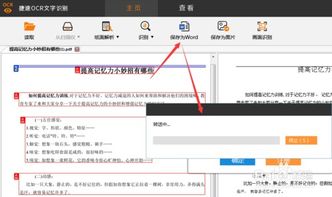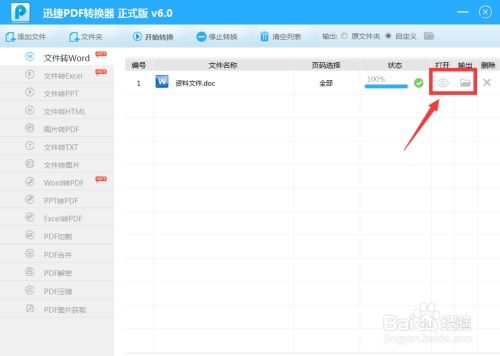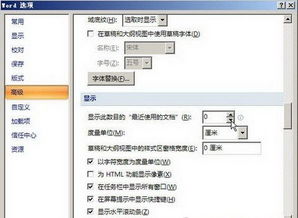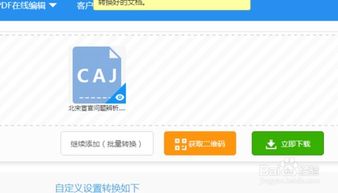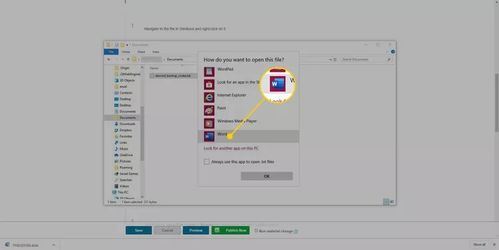如何将文件扫描并转换成Word文档?
在现代办公环境中,将纸质文件或图片格式的文档转换成可编辑的Word文档是一项常见且重要的任务。这不仅有助于文档的存储、管理和分享,还能大大提高工作效率。以下是一个详细指南,教你如何从不同维度实现文件扫描并转换成Word文档的过程。
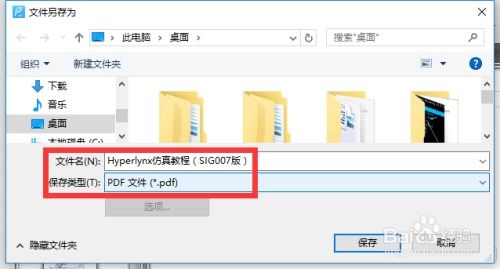
选择合适的扫描工具
要实现文件扫描并转换成Word,首先需要选择合适的扫描工具。目前,市场上有多种软件和硬件设备可供选择,以下是一些推荐:
1. 扫描仪:
专业扫描仪:能够提供高质量的扫描效果,适用于大规模、高要求的扫描任务。
多功能一体机:除了打印和复印功能外,还具备扫描功能,适合中小企业和个人使用。
2. 扫描软件:
OCR(光学字符识别)软件:能够将扫描得到的图像文件中的文字转换成可编辑的文本,是文件转换成Word文档的关键工具。
专用扫描软件:如Adobe Acrobat、Microsoft OneNote等,不仅支持扫描,还能实现多种文件格式之间的转换。
3. 智能手机应用:
手机扫描APP:如CamScanner、Microsoft Lens等,可以利用手机摄像头进行扫描,并直接转换成Word文档,非常适合临时或外出时使用。
扫描文件的步骤
在选择了合适的扫描工具后,接下来就可以进行文件的扫描操作了。以下是一个通用的扫描流程:
1. 准备文件:
确保文件平整、无褶皱和污渍,以提高扫描质量。
根据文件的数量和大小,合理规划扫描顺序。
2. 设置扫描参数:
打开扫描仪或扫描软件,选择“扫描”功能。
根据需求调整扫描参数,如分辨率(通常300dpi足够满足大部分需求)、颜色模式(黑白、灰度或彩色)等。
如果需要,可以选择扫描文件的存储格式,如PDF、JPEG等。
3. 执行扫描:
将文件放入扫描仪的扫描区域,或用手机摄像头对准文件。
点击“扫描”按钮,等待扫描完成。
4. 保存文件:
扫描完成后,将文件保存到指定的位置,以便后续处理。
OCR技术:图像转文字
将扫描得到的图像文件转换成可编辑的Word文档,需要借助OCR技术。以下是使用OCR技术的步骤:
1. 选择OCR软件:
打开之前选择的OCR软件,如Adobe Acrobat、Microsoft OneNote或专用的OCR工具。
2. 导入图像文件:
将扫描得到的图像文件导入到OCR软件中。
3. 执行OCR识别:
在软件中选择“OCR识别”或类似的功能,等待软件对图像文件中的文字进行识别。
根据软件的不同,可能需要手动选择识别语言、校正识别结果等。
4. 保存为Word文档:
识别完成后,将识别得到的文本保存为Word文档格式。
检查并校正文本中的错误,以确保转换的准确性。
优化Word文档
在将扫描文件转换成Word文档后,可能还需要进行一些优化操作,以提高文档的可读性和编辑性。以下是一些优化建议:
1. 格式调整:
检查文档的字体、字号、行距等排版格式,确保与原文保持一致。
如果原文有表格或图表,需要确保在Word文档中正确呈现。
2. 图片处理:
如果文档中包含图片,需要检查图片的清晰度、位置和大小。
对图片进行适当的裁剪、旋转或调整亮度、对比度等操作。
3. 段落处理:
根据原文的段落结构,对Word文档中的段落进行适当的拆分或合并。
确保每个段落的开头和结尾与原文一致,避免出现断句或重复句。
4. 拼写和语法检查:
利用Word的拼写和语法检查功能,对文档中的文字进行逐一检查。
纠正拼写错误、语法错误和标点符号错误。
5. 备份和分享:
在完成文档的编辑和优化后,记得对文档进行备份,以防丢失。
根据需要将文档分享给相关人员,如通过电子邮件、云存储等方式。
注意事项
在扫描文件并转换成Word文档的过程中,需要注意以下几点:
1. 扫描质量:
确保扫描得到的图像文件清晰、无模糊和失真。
如果文件质量不佳,可以尝试调整扫描参数或重新扫描。
2. OCR准确性:
OCR技术的准确性受到多种因素的影响,如字体、字号、图像质量等。
如果识别结果不准确,可以尝试使用不同的OCR软件或手动校正。
3. 文件保密性:
在扫描和转换过程中,要注意文件的保密性,避免泄露敏感信息。
可以使用加密功能或安全存储方式来保护文件的安全。
4. 软件兼容性:
在选择扫描软件和OCR软件时,要确保它们与你的操作系统和其他办公软件兼容。
如果出现兼容性问题,可以尝试更新软件或寻求技术支持。
通过以上步骤和注意事项,你可以轻松地将纸质文件或图片格式的文档转换成可编辑的Word文档。这不仅能提高你的工作效率,还能让文档更加便于存储、管理和分享。希望这篇指南能对你有所帮助!
- 上一篇: 轻松指南:如何在线购买火车票
- 下一篇: 《魔兽世界:探寻联盟传家宝的购买与交换秘籍》
-
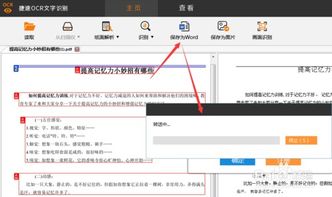 轻松解锁!将扫描版PDF秒变可编辑Word文档资讯攻略12-06
轻松解锁!将扫描版PDF秒变可编辑Word文档资讯攻略12-06 -
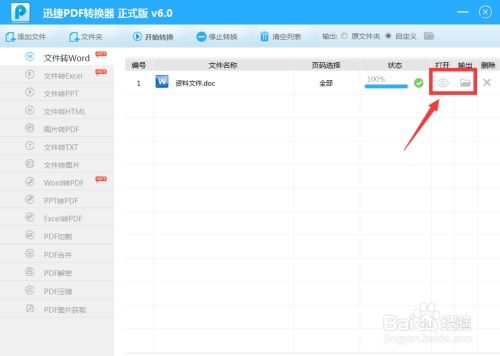 Word 2003文档转换为PDF的保存方法资讯攻略11-09
Word 2003文档转换为PDF的保存方法资讯攻略11-09 -
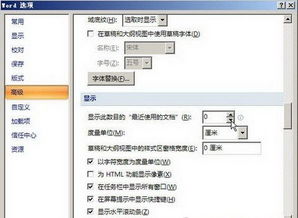 如何有效清除Word文档的历史记录资讯攻略11-09
如何有效清除Word文档的历史记录资讯攻略11-09 -
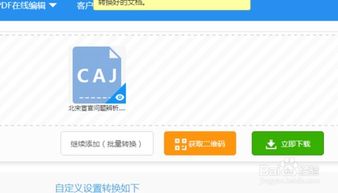 如何将CAJ文件转换成WORD文档?资讯攻略11-13
如何将CAJ文件转换成WORD文档?资讯攻略11-13 -
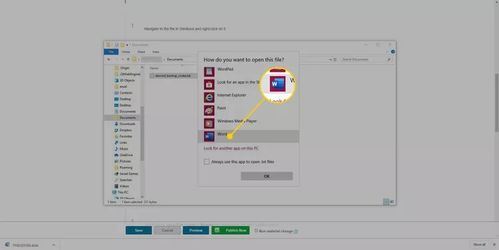 如何解决“Word文档打不开”的问题?资讯攻略11-28
如何解决“Word文档打不开”的问题?资讯攻略11-28 -
 揭秘:为何你的Word文档突然无法打开?资讯攻略02-02
揭秘:为何你的Word文档突然无法打开?资讯攻略02-02